Heim >Mobiles Tutorial >iPhone >So zeigen Sie den Verlauf an – für iPhone X/8/8 Plus/7/6s/6
So zeigen Sie den Verlauf an – für iPhone X/8/8 Plus/7/6s/6
- WBOYWBOYWBOYWBOYWBOYWBOYWBOYWBOYWBOYWBOYWBOYWBOYWBnach vorne
- 2023-12-29 18:21:483416Durchsuche
Egal wo Sie sind oder welche Website Sie besuchen, jede Webseite, die Sie mit Ihrem iPhone im Internet durchsuchen, hinterlässt einen Verlauf in Safari. Diese Funktion ist sehr praktisch, da sie Ihnen den einfachen Zugriff auf zuvor besuchte Websites erleichtert. In diesem Artikel zeigen wir Ihnen, wie Sie den Verlauf auf dem iPhone X/8/8 Plus/7/6s/6 finden und wie Sie den Verlauf auf dem iPhone anzeigen, nachdem Sie den Browserverlauf gelöscht haben.
- Teil 1: Wie kann ich den Website-Verlauf des aktuellen Tabs anzeigen?
- Teil 2: Wie finde ich den vollständigen Verlauf auf dem iPhone?
- Teil 3: Wie überprüfe ich den gelöschten Verlauf auf dem iPhone?
Teil 1: Wie kann ich den Website-Verlauf des aktuellen Tabs anzeigen?
Das Anzeigen des Verlaufs auf dem iPhone ist ganz einfach. Wenn Sie nur den Website-Verlauf des aktuellen Tabs anzeigen möchten, gehen Sie folgendermaßen vor:
Öffnen Sie zunächst die Safari-Browser-App auf Ihrem iPhone.
Suchen Sie nun in Ihrem Browser nach den Schaltflächen „Seite vor“ und „Seite zurück“. Halten Sie anschließend die Schaltfläche „Seite zurück“ gedrückt.
Zeigen Sie sofort den Browserverlauf des aktuellen Tabs an. Sie können keine Informationen löschen, aber Sie können nur kürzlich angesehene Inhalte anzeigen.
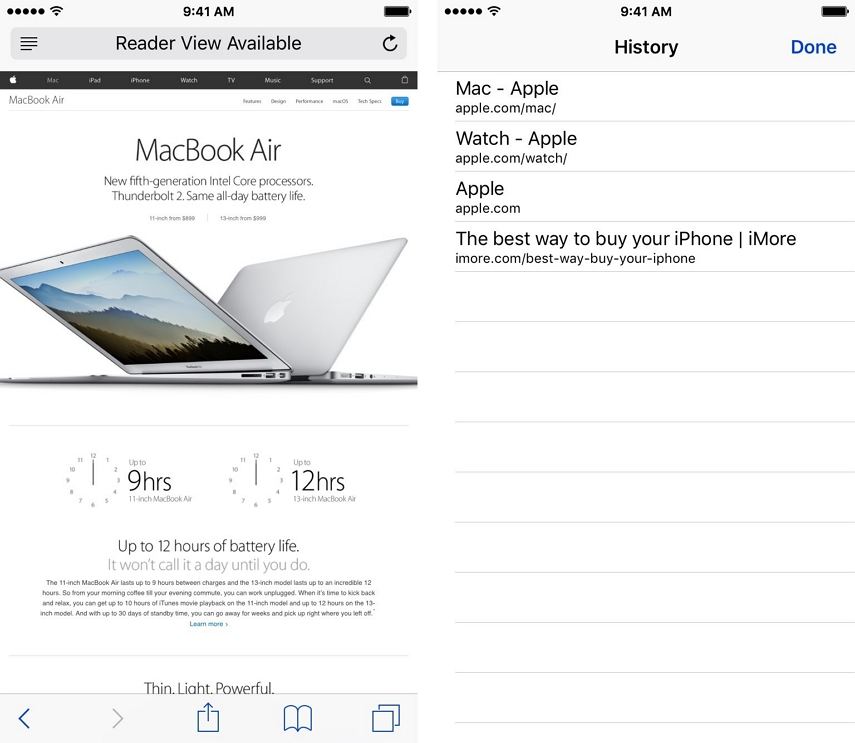
Teil 2: Wie finde ich den vollständigen Verlauf auf dem iPhone?
Wenn Sie nicht wissen, wie Sie den privaten Browserverlauf auf dem iPhone anzeigen können, erfahren Sie in diesem Teil, wie Sie mit einigen einfachen Schritten den vollständigen Verlauf auf dem iPhone anzeigen können. So geht's:
Wenn Sie die Safari-Browser-App auf dem iPhone verwenden, können Sie die folgenden Schritte ausführen, um zur Option „Lesezeichen“ in der Symbolleiste zu gelangen. 1. Öffnen Sie Ihr iPhone und suchen Sie das Safari-Browseranwendungssymbol. 2. Klicken Sie auf das Safari-Symbol, um die Anwendung zu starten. 3. Unten im Safari-Browser sehen Sie eine Symbolleiste. In der Symbolleiste gibt es eine Option mit einem Symbol für die Webseite und einem Symbol zum Öffnen von Lesezeichen. 4. Klicken Sie auf diese Option und es öffnet sich eine neue Oberfläche mit Ihren Lesezeichen. 5. Hier können Sie Ihre Lesezeichen einsehen und verwalten. Wenn Sie eine bestimmte Webseite besuchen möchten, klicken Sie einfach auf das Lesezeichen der Seite. Auf diese Weise können Sie ganz einfach die Safari-Browser-App auf Ihrem iPhone öffnen und in der Symbolleiste auf die Option „Lesezeichen“ gehen.
Bitte klicken Sie zum Bedienen auf das Symbol „Lesezeichen“ in der oberen linken Ecke des Bildschirms.
Klicken Sie nun auf die Option „Verlauf“, um Ihren vollständigen Browserverlauf anzuzeigen.
Sie können die Suchleiste in der Website-Verlaufsliste verwenden, nach oben scrollen und nach allem suchen, was Sie möchten.
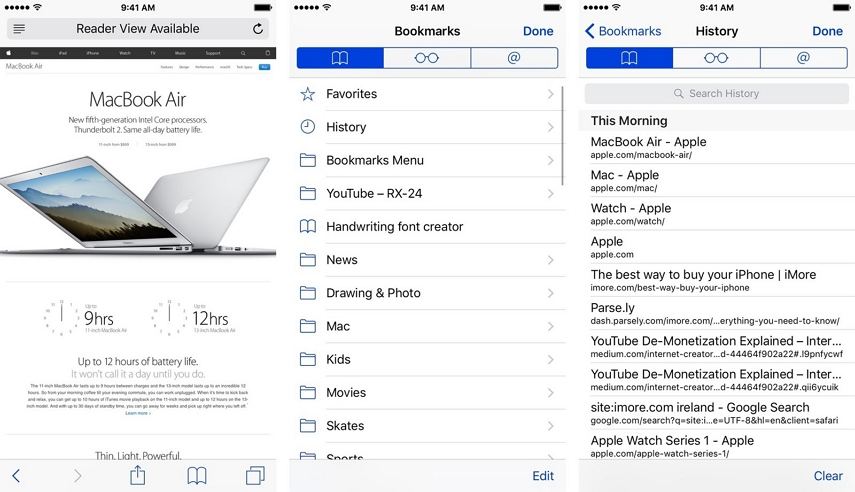
Teil 3: Wie überprüfe ich den gelöschten Verlauf auf dem iPhone?
Wenn Sie ein iPhone verwenden, können Sie Tenorshare UltData ganz einfach verwenden, um den Verlauf auf dem iPhone zu überprüfen. UltData ist eine zuverlässige und effiziente iOS-Datenwiederherstellungssoftware, mit der Sie den gelöschten Verlauf wiederherstellen können. Sie können nicht nur vom iOS-Gerät selbst wiederherstellen, sondern auch den Safari-Verlauf, Nachrichten, Anrufprotokolle, Notizen, Fotos und andere Daten aus iTunes- und iCloud-Backups wiederherstellen. Darüber hinaus kann UltData sicherstellen, dass kein Datenverlust auftritt und alle Daten sicher wiederhergestellt werden. So können Sie den Verlauf mit UltData auf Ihrem iPhone anzeigen:
Sicherer Download, kostenloser Download, sicherer Download für macOS 10.14 und niedriger.Zuerst müssen Sie Ihr iPhone und Ihren PC mit einem hochwertigen USB-Kabel verbinden, um eine stabile Verbindung zu gewährleisten. Starten Sie dann die UltData-Software auf Ihrem Computer, ein leistungsstarkes Datenwiederherstellungstool. Wenn die Software erfolgreich eine Verbindung hergestellt hat und vertrauenswürdig ist, erkennt sie Ihr iOS-Gerät automatisch.
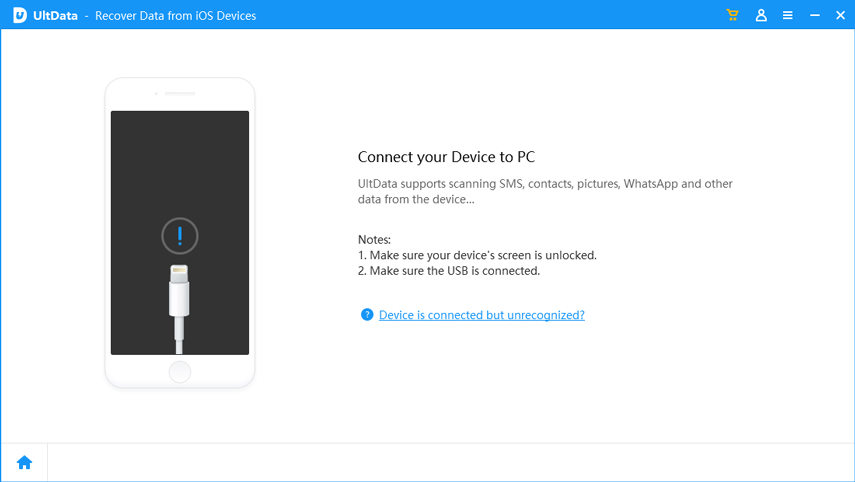
Sobald die Verbindung hergestellt ist, prüfen Sie, ob auf Ihrem Gerät eine Benachrichtigung angezeigt wird. Klicken Sie in diesem Fall auf die Schaltfläche „Vertrauen“, um Ihr Gerät als vertrauenswürdig zu markieren.
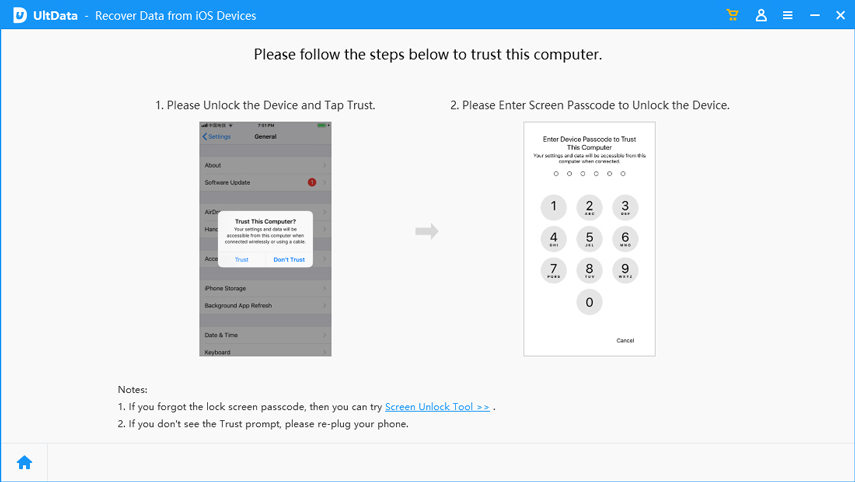
Wenn UltData Ihr Gerät erkennt, sehen Sie eine Schnittstelle wie im Bild unten gezeigt. Sie müssen den Abschnitt „Unterstützte Wiederherstellung gelöschter Dateitypen“ auf der Benutzeroberfläche finden und „Safari“ auswählen. Alternativ können Sie auch andere Dateitypen zur Wiederherstellung auswählen. Klicken Sie anschließend auf die Schaltfläche „Scan starten“, um den Scanvorgang zu starten.
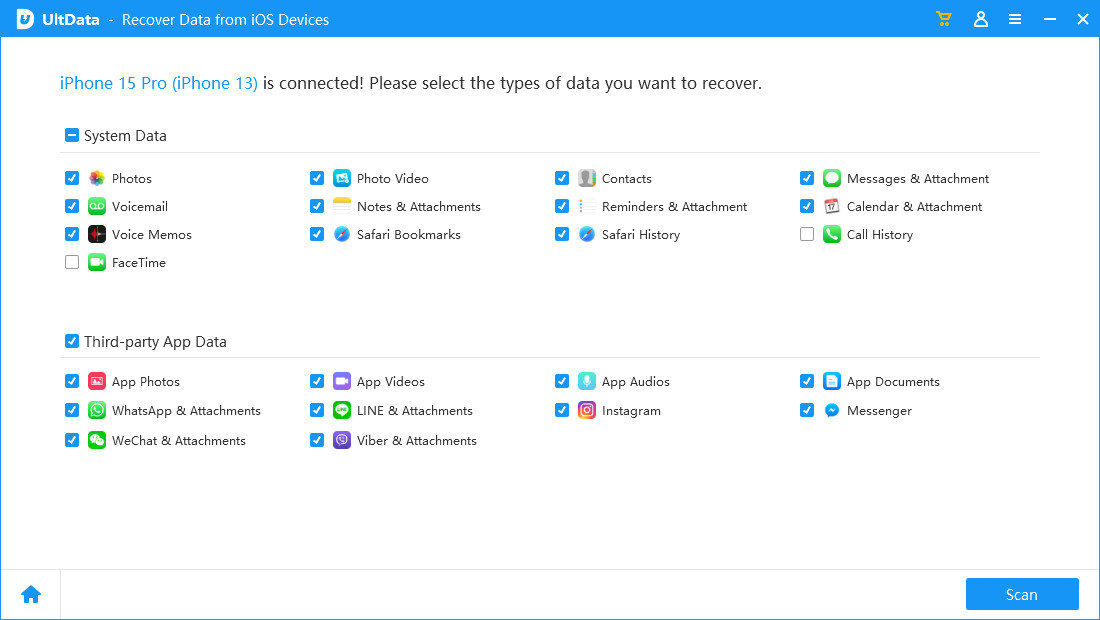
Jetzt können Sie alle gescannten Dateien anzeigen. Sie können für Wiederherstellungsvorgänge „Alle anzeigen“ oder „Nur gelöschte Elemente anzeigen“ wählen. Anschließend können Sie wahlweise Ihren gesamten gelöschten Safari-Browserverlauf oder alle Dateien, die Sie wiederherstellen möchten, wiederherstellen. Nachdem Sie die Dateien ausgewählt haben, klicken Sie einfach auf die Schaltfläche „Wiederherstellen“, um den Vorgang abzuschließen.
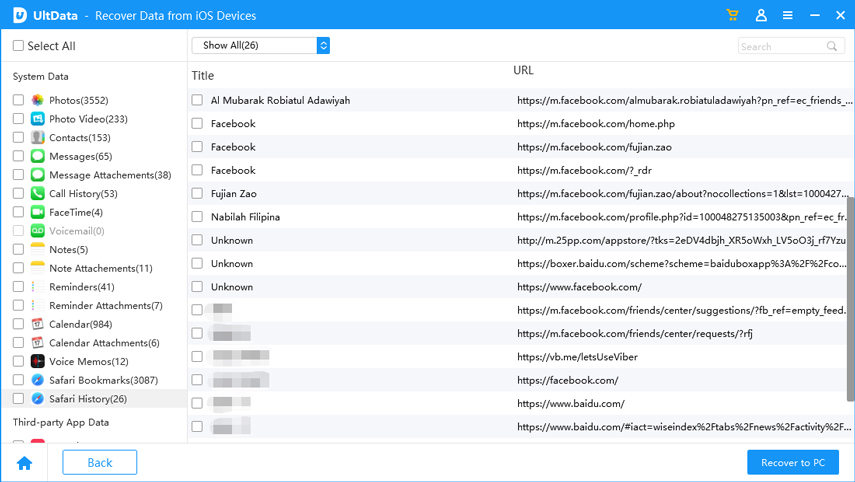
Wenn Sie den Verlauf auf dem iPhone anzeigen möchten, aber nicht wissen, wie das geht, wird Ihnen dieser Artikel eine große Hilfe sein. Wir stellen ein ultimatives Tool namens UltData vor, mit dem Sie Ihren Browserverlauf in kurzer Zeit wiederherstellen können. Kein Grund zur Sorge, verwenden Sie einfach UltData und Sie können problemlos jede Art von Daten von iOS-Geräten wiederherstellen.
Das obige ist der detaillierte Inhalt vonSo zeigen Sie den Verlauf an – für iPhone X/8/8 Plus/7/6s/6. Für weitere Informationen folgen Sie bitte anderen verwandten Artikeln auf der PHP chinesischen Website!
In Verbindung stehende Artikel
Mehr sehen- Wie entferne ich die rote Punktaufforderung, also die Markierung für ungelesene Nachrichten, in der Nachrichten-App in iOS 16?
- Eine zerstörungsfreie Möglichkeit, iPhone-Fotos schnell auf Ihren Computer zu importieren!
- So prüfen Sie selbst, ob es Probleme mit dem neuen iPhone 13/14 gibt und wie Sie den Kauf generalüberholter Geräte vermeiden.
- Download der Weiyun-Mac-Version und Funktionseinführung
- Wie kann das Problem gelöst werden, dass Safari im privaten Browsermodus nicht gefunden werden kann und der Verlauf in iOS 16 nicht gelöscht werden kann?

